Nếu chưa biết cách tự động điều chỉnh âm thanh tai nghe trên iOS 14 và iPadOS 14 như thế nào? Bạn đọc cùng tham khảo tiếp bài viết dưới đây của Bảo Tiến Giang để tìm hiểu chi tiết nhé.
Trên iOS 14 và iPadOS 14, chức năng Hearing Health được cải tiến, bổ sung khả năng tự động điều chỉnh âm lượng tai nghe trong thời gian thực.
Hướng dẫn cách điều chỉnh âm lượng tai nghe trên iOS 14
Cách tự động điều chỉnh âm thanh tai nghe trên iOS 14 và iPadOS 14
chức năng Hearing Health xuất hiện đầu tiên trên iOS 13, và được thiết kế giúp khách hàng tránh tiếp xúc với âm thanh to, nhất là khi dùng tai nghe trong thời gian dài. Tuy nhiên trên iOS 14 và iPadOS 14, chức năng được nâng cấp, hỗ trợ theo dõi và tự động điều chỉnh mức âm lượng tai nghe trong thời gian thực.
làm theo các bước dưới đây để xây dựng tự động điều chỉnh, giảm âm lượng tai nghe trên iOS 14:
Bước 1: Trên iPhone, iPad, mở ứng dụng Settings (lắp đặt).
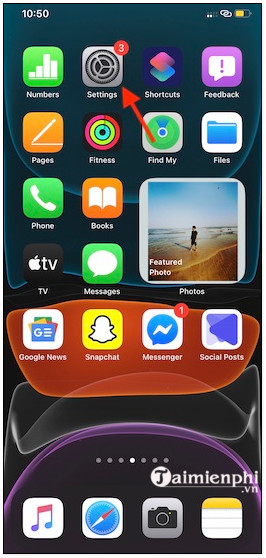
Bước 2: Tiếp theo tìm và nhấn chọn Sounds & Haptics (âm thanh & Haptics).
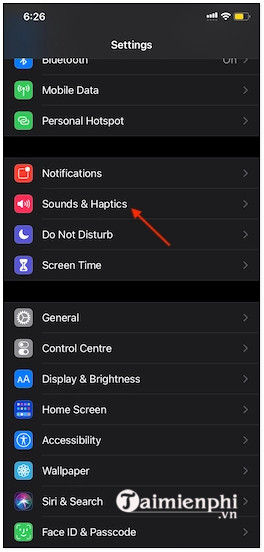
Bước 3: Tiếp theo nhấn chọn Reduce Loud Sounds (giảm tiếng ồn).
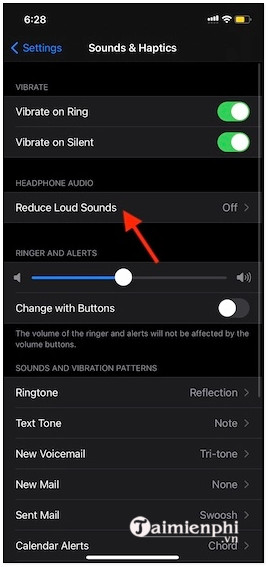
Bước 4: Trên cửa sổ tiếp theo active tùy chọn (Option) Reduce Loud Sounds và dùng thanh trượt để điều chỉnh mức âm thanh nghe an toàn. Khi vượt quá mức, thiết bị iOS sẽ tự động giảm âm thanh.
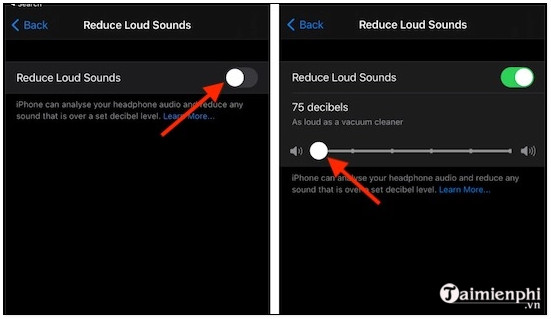
Thiết bị hỗ trợ
Hiện tại chức năng hoạt động và hỗ trợ các thiết bị AirPods, AirPods Pro và một số tai nghe khác.
Bài viết trên đây Bảo Tiến Giang vừa hướng dẫn bạn cách xây dựng tự động điều chỉnh âm thanh tai nghe trên iOS 14 và iPadOS 14. Ngoài ra nếu còn thắc mắc hoặc câu hỏi nào cần giải đáp, bạn đọc có thể để lại ý kiến của mình trong phần bình luận bên dưới bài viết nhé.
Trên iOS 14 và iPadOS 14, chức năng Hearing Health được cải tiến, bổ sung khả năng tự động điều chỉnh âm lượng tai nghe trong thời gian thực.